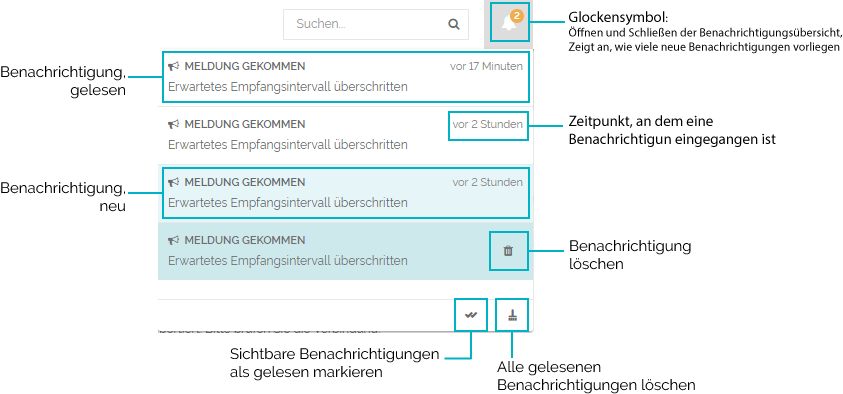...
Benachrichtigungen können am Glockensymbol in der oberen Taskleiste eingesehen werden. Ein Klick darauf öffnet das Benachrichtigungsfenster.
Themen in diesem Beitrag:
- Über was werde ich benachrichtigt und was bringt mir diese Information?
- Was kann ich im Benachrichtigungsfenster machen?
- Wo kann ich Einstellungen zu bestimmten Benachrichtigungen vornehmen?
...
Über was werde ich benachrichtigt
...
?
Zu den wichtigen Ereignissen in QBRX zählen:
- Abonnierte Meldungen
- Legen Sie mit Meldungsabonnements Kriterien für Meldungen fest, die für Sie wichtig sind. Alle Meldungen, die unter diese diesen Kriterien fallen, werden zu abonnierten entsprechen, sind abonnierte Meldungen. Sie erhalten immer dann eine Benachrichtigungen, wenn es eine relevante Aktualisierung an einer abonnierten Meldung gibt.
- So können Sie schnell auf die Meldung reagieren.
- Ein Klick darauf auf die Benachrichtigung führt Sie direkt zur abonnierten Meldung im Meldungscenter, wo sie Sie diese kommentieren, quittieren und mit einem passenden Vorgang verlinken können.
- Vorgänge
Sie können bei QBRX durch Vorgangsbenachrichtigungen über Aktualisierungen, Kommentare oder Änderungen bei Vorgängen informiert werden und individuell festlegen, wann das geschehen soll.
Mit Vorgangsbenachrichtigungen erfahren Sie immer sofort, wenn es ein Update an einem Vorgang gibt, über den Sie informiert werden möchten. So können Sie schnell darauf reagieren.
- Ein Klick auf eine Vorgangsbenachrichtigung führt Sie direkt zum Vorgangscenter, wo sie den Vorgang wie gewohnt bearbeiten können.
...
Was kann ich im Benachrichtigungsfenster machen?
- Abonnierte Meldungen auswählen
- Ein Klick darauf auf die Meldungsbenachrichtigung führt Sie direkt zur abonnierten Meldung im Meldungscenter, wo sie diese kommentieren, quittieren und mit einem passenden Vorgang verlinken können.
- Markiert eine Meldung als "Gelesen"gelesen.
- Vorgangsbenachrichtigungen auswählen
- Ein Klick auf eine Vorgangsbenachrichtigung führt Sie direkt zum Vorgangscenter, wo sie den Vorgang wie gewohnt bearbeiten können.
- Markiert einen Vorgang als "Gelesen".
- gelesen
- Klicken Sie auf das Besen-Symbol in der unteren rechten Ecke um alle Meldungen auf einmal als "Gelesen" zu markieren.
- Benachrichtigungen löschen
- Bewegen Sie den Mauszeiger über eine Benachrichtigung, erscheint an der rechten Seite ein kleiner Mülleimer. Klicken Sie darauf, um die Benachrichtigung zu löschen.
- Alle Benachrichtigungen als gelesen markieren
- Wählen Sie die Doppelhäkchen aus, um alle Benachrichtigungen als gelesen zu markieren. Gelesene Benachrichtigungen werden Ihnen nicht mehr als Zahl neben der Glocke angezeigt und können kollektiv gelöscht werden.
- Alle gelesenen Benachrichtigungen löschen
- Klicken Sie auf das Besen-Symbol in der unteren rechten Ecke um alle gelesenen Benachrichtigungen auf einmal zu löschen.
...
Wo kann ich Einstellungen zu bestimmten Benachrichtigungen vornehmen?
- Meldungsabonnements
- Gehen Sie zu Ihren Benutzereinstellungen und wählen Sie "Meldungen abonnieren" aus.
- Wie Sie neue Meldungsabonnements anlegen, bearbeiten und löschen können, erfahren Sie hier.
- Vorgangsbenachrichtigungen
- Gehen Sie zu Ihren Benutzereinstellungen und wählen Sie "Vorgangsbenachrichtigungen" aus.
- Mehr zu den Konfigurationsmöglichkeiten erfahren Sie hier.
...